现在我们来学着解决问题哦,我们还有一个遗留问题没有解决,就是页面底下的滚动条。你肯定又说了:“你还是知道解决啊?你不知道我都看着碍眼好多章了么?”这个不怨我啊,你们看看我的截图,我的系统是超细滚动条,所以我看着一点也不碍眼啊!(好了,可以扔砖头了,我好捡回家盖房子娶老婆……)
方法很简单啊,右键审查元素,然后鼠标在代码里划过每个元素,看看最可能是哪个元素引起的问题。
然后我就觉得最可能是这里出了问题,为啥啊,这么多元素,就它的宽度比我窗口宽度还大(我当前窗口的宽度为 800px)。
![图片[1]-代码教程——第二十二章 导航条(七)-易看设计 - 专业设计师平台](http://coffee.zji.me/imgs/22-1.png)
你看,其实查找问题也未必很难,那么究竟是出了什么问题呢?这里我们猜猜啊,我们知道他如果遵循我们设置的宽度的话,那么他的宽度应该是 100% ,当前也就是 800px(body 元素当前的宽度值)。再看看我们加的内补,左右各 30px。这要是 800+30+30=860 ,正好是当前元素的宽度。这应该就是问题的原因了。
那么这里涉及到两个问题。第一个,我们设置的宽高到底是什么?其实我们设置的宽高,不是元素边框(边界)的宽高,倒更像是元素内可用面积的宽高。就好像我们说的不是快递箱的尺寸,是他加上填充物之后还能装多大面积的东西,理解没?
所以元素的实际尺寸(从边框开始测量),实际上是设置的宽高加上内补的尺寸。就是快递箱的尺寸等于里面的东西再加上填充物的尺寸。说简单点就是箱子里填充物(内补,padding)的多少会影响箱子的大小(元素的实际面积),当然外面裹多少泡泡纸(外补,margin)都不会影响箱子的大小。
这就理解了,那么内补我们并不想去掉,因为想着在左右留点空白用的。看来只能动宽度了。那宽度应该改作多少?其实去掉就可以了,因为块元素(display:block)不浮动的情况下默认填满一行。(这是第二个问题,详见 VIP 章节之 关于浮动的故事)
于是,去掉了 #nav 的宽度之后,我们获得了一个虽然简陋,但是确实看得过去的导航条。
![图片[2]-代码教程——第二十二章 导航条(七)-易看设计 - 专业设计师平台](http://coffee.zji.me/imgs/22-2.png)
回想我们学了这么多节课,其实主要在说一些基本的 CSS 知识了,真正看我们写下的代码却没有几行,再看看代码,差不多也能看懂一二了,好像也不过如此。
这是一个完整的导航了?当然不是,不过毕竟从无到有,从难看到现在看的过去,我们完成了一轮创造的过程,算得上是我们学习过程中一个重要里程碑!
如果到这里你基本都明白了,那么我来带着你做点坏事哦,挺简单的,我们把当前的 #nav 部分的 Html 代码复制一遍,修改一下 id(id 不能重复啊,而且我们也需要用他进行一些区分),这么说有点抽象,来看一下我改过之后的代码(我只粘贴 body 标签之间的喽~)
<div id=“nav”>
<div id=“logo”>
<a href=“#”>代码能有多难?</a>
</div>
<ul id=“nav-items”>
<li class=“nav-item”><a href=“#”>首页</a></li>
<li class=“nav-item”><a href=“#download”>下载</a></li>
<li class=“nav-item”><a href=“#feature”>特点</a></li>
<li class=“nav-item”><a href=“#about”>关于</a></li>
</ul>
<ul id=“nav-items-r”>
<li class=“nav-item”><a href=“#signin”>登录</a></li>
<li class=“nav-item”><a href=“#signup”>注册</a></li>
</ul>
</div>
第二个 ul 标签部分是新加入的内容,这挺常用的哈,虽然其实这次我们用不到,但是玩玩还是无妨的。再简单修改一下 CSS,下面是原来的 CSS 中的一部分
#nav-items {
float: left;
margin:0;
}
#nav-items .nav-item {
float:left;
list-style: none;
}
#nav-items .nav-item a {
color:#333;
text-decoration: none;
font-size:16px;
line-height: 50px;
display: block;
height: 50px;
padding: 0 20px;
}
现在第一条 #nav-items 不用动,但是我们要照猫画虎的给新添加的 #nav-items-r 加一条,只是改作向右浮动。下边两条现在明显只对第一个 ul 里的内容起作用,但是我想应用到整个 #nav 部分,所以把选择器中的#nav-items 换成 #nav,来看修改后的结果:
#nav-items {
float: left;
margin:0;
}
#nav-items-r {
float: right;
margin:0;
}
#nav .nav-item {
float:left;
list-style: none;
}
#nav .nav-item a {
color:#333;
text-decoration: none;
font-size:16px;
line-height: 50px;
display: block;
height: 50px;
padding: 0 20px;
}
去看看效果吧~
![图片[3]-代码教程——第二十二章 导航条(七)-易看设计 - 专业设计师平台](http://coffee.zji.me/imgs/22-3.png)
于是我们得到了一个有左右两部分导航的导航条,现在我希望大家回过头去对整个导航部分认真的复习一下,免得学到后面把前边的忘记了,那样就容易混淆了。另外一定记得每一节课都要跟着做哦~~
下一节课我们来美化我们的导航条。
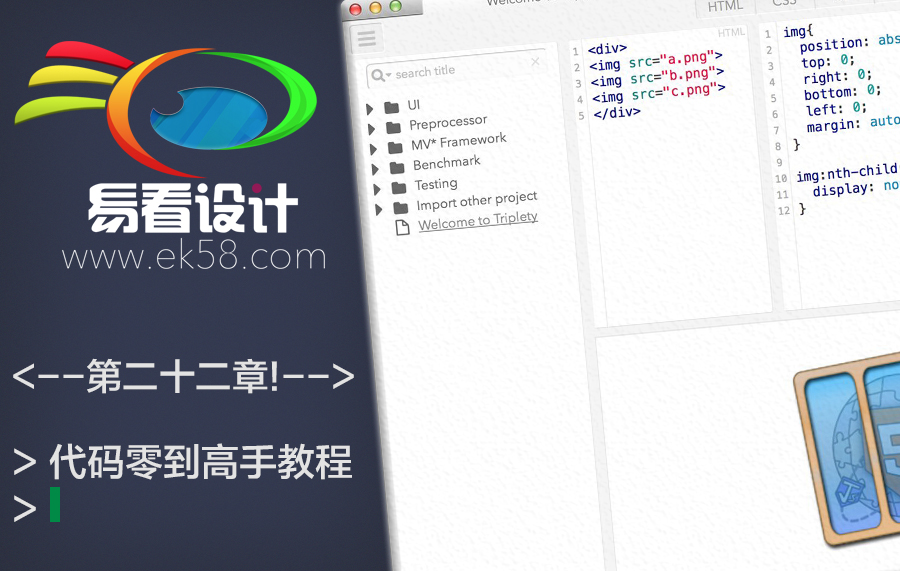



















暂无评论内容